轻松学会:备份诺顿病毒库的步骤
红鼠网2024-11-12 16:02:05
诺顿杀毒软件作为计算机安全领域的重要工具,其病毒库的更新与备份对于保护计算机免受病毒威胁至关重要。本文将详细介绍如何备份诺顿的病毒库,以便在需要时能够快速恢复,确保计算机的安全。
一、准备工作
在进行病毒库备份之前,需要确保以下几点:
1. 关闭诺顿软件:为避免备份过程中可能的中断或错误,建议先卸载或停止运行诺顿软件。
2. 选择备份位置:选择一个安全的存储设备,如外部硬盘驱动器或网络位置,用于存储备份文件。
二、备份步骤
1. 定位病毒库文件夹:
- 打开计算机的文件浏览器。
- 导航到“c:⁄⁄program files⁄⁄common files⁄⁄symantec shared⁄⁄virusdefs”文件夹。这是诺顿病毒库默认存储的位置。
2. 复制病毒库文件夹:
- 选中“virusdefs”文件夹及其所有内容。
- 右键点击,选择“复制”。
3. 粘贴备份文件:
- 打开之前选择的备份存储设备。
- 在合适的目录下,右键点击,选择“粘贴”,将病毒库文件夹及其内容复制到备份设备上。
三、恢复病毒库
当需要恢复诺顿的病毒库时,可以按照以下步骤操作:
1. 卸载旧版本:
- 确保计算机已从任何先前安装的诺顿版本卸载,并且未安装任何可能与新版本冲突的其他安全软件。
2. 重新安装诺顿:
- 下载并安装最新版本的诺顿杀毒软件。
3. 选择恢复病毒库:
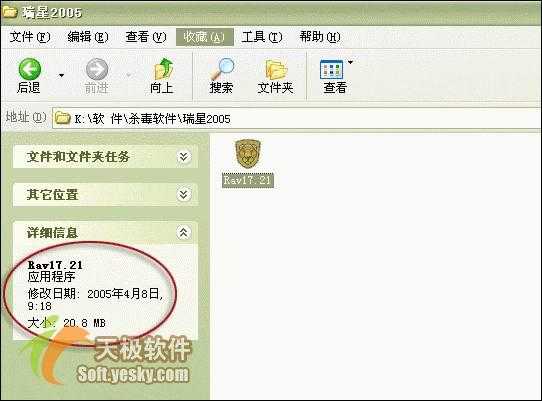
- 在诺顿的安装向导中,找到用于恢复病毒库的选项或提示。
- 选择从备份文件恢复病毒库的选项。
4. 定位备份文件:
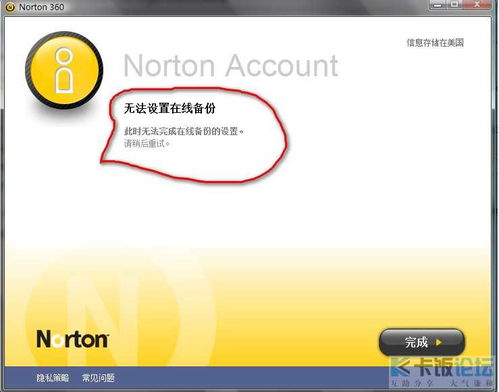
- 浏览到之前备份的病毒库文件夹位置。
- 系统会自动覆盖原有文件夹中的内容,确保病毒库与最新版本相匹配。
5. 完成恢复:
- 等待恢复过程完成。
- 诺顿将自动开始更新病毒定义,以保护计算机免受最新威胁。
四、注意事项
1. 网络连接:在进行备份和恢复操作时,请确保有稳定的网络连接,以确保诺顿能够从其服务器获取最新的病毒定义。
2. 定期备份:定期备份病毒库是保护计算机免受新威胁的重要步骤,尤其是在更新操作系统或安装其他软件后,以确保诺顿能够及时更新其防护能力。
3. 备份位置:选择一个不与系统共享的外部存储设备或云存储服务作为备份位置,以防止误操作导致的病毒库丢失。
通过遵循以上步骤,您可以轻松备份和恢复诺顿的病毒库,确保计算机的安全性和稳定性。备份病毒库是维护计算机安全的重要措施之一,建议定期进行。
相关攻略
-

- 周立波因非法持枪持毒入狱
- 2025-01-16
-

- 梦华录电视剧高清资源+百度网盘直链+秒提提取码
- 2024-12-04
-

- 让CY网站成为网络热点的吸睛秘籍
- 2024-12-03
-

- lisha男装品牌查询_男士潮流穿搭推荐
- 2024-11-25
-

- 如何获取魔兽世界探索者战袍与蛮力战袍
- 2024-11-21




